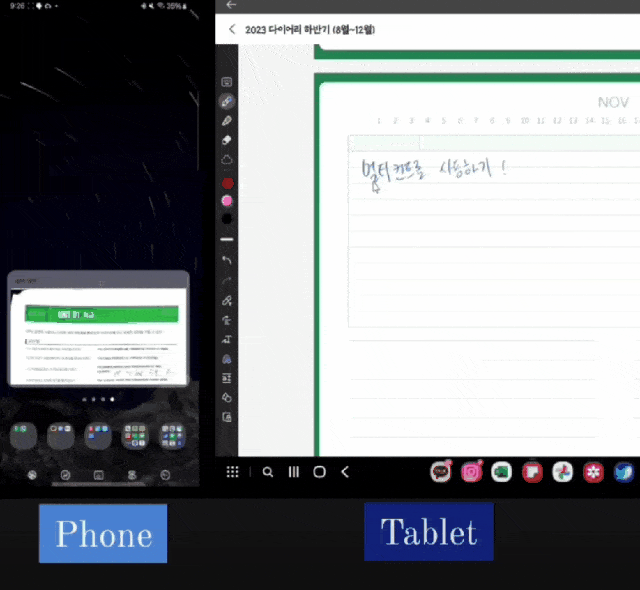
최근엔 전자 기기를 여러 종류를 구매해 생태계를 꾸며 활용하는 경우가 많죠. 저 같은 경우에도, 일반 Laptop, Galaxy Tab, Galaxy Z 플립같이 전자 기기를 여러 대 갖고 있습니다. 이렇다 보니 마우스도 일반 블루투스가 아닌 여러 대를 페어링 할 수 있는 멀티 페어링 제품을 찾게되었어요. 이번 포스트에서는 듀얼 페어링까지 지원되는 가성비 로지텍 마우스를 소개하고 멀티 페어링이 안되는 마우스인 경우 삼성의 멀티 컨트롤 기능을 통해 유사하게 활용할 수 있는 것 까지 소개해보려고해요. 1. 로지텍 M590 멀티 페어링 마우스 저의 경우에는 마우스의 엄청난 성능을 원하는 것이 아니었고 단순히 듀얼 페어링이 되는 기기를 원했어요. 현재까지는 태블릿과 노트북에 각각 연결하여 사용하고 있는데 갑자기..
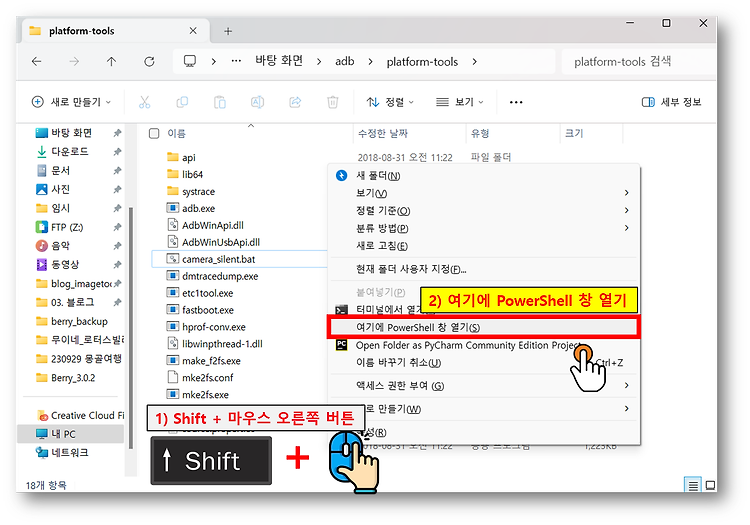
# One UI 6.0 부터 사용 불가능한 SetEdit 대신 카메라 무음 만들기 준비물: PC (노트북 포함), 연결 케이블 (A-C or C-C) 소요시간: 10분 내외 만약, PC가 없다면, 조금 더 복잡하지만 이 방법을 활용할 수 있습니다. S23 One UI 6.0이 정식 업데이트 되었습니다. 세련된 UI를 비롯해서 다양한 기능들이 추가되었는데요. 베타때부터 쓰고있었지만, 매번 발전하는 One UI 네요. 이번 포스팅에서는 갤럭시에서만 할 수 있는 카메라 무음 설정을 해보겠습니다. One UI 6.0 이전에서는 SetEdit 앱으로 편하게 했었는데, 아마 One UI에서 block한 것으로 보입니다. 무음 설정을 위한 다른 방법을 확인해보겠습니다. 최대한 쉽게 설명해두었으니, 10분만에 설정 완..

Z Flip4/Flip5 활용 꿀팁 시리즈 1. 생산성을 높여주는 타이머 사용법 2. Z Flip 4 비스포크의 장점은? 3. 포인트가 저절로 쌓이는 네이버페이 사용법 스마트폰을 사용하다 보면, 업무나 공부를 하면서 자꾸 스마트폰을 쳐다보게 되죠. 그런데, z flip4의 커버 디스플레이를 잘 활용하면 이런 습관을 개선할 수 있다는 거 알고 계신가요? 플립 커버디스플레이 활용 꿀팁 - 타이머 사용 오늘 소개해드리는 앱은 뽀모도로 타이머 입니다. 뽀모도로 타이머 뽀모도로 타이머는 사실 이렇게 생긴 실물 타이머랍니다. 토마토처럼 빨갛게 생긴 시계를 타이머로 써서 시간을 활용하는데 처음 사용한 나라인 이탈리아 언어로 토마토, 뽀모도로라는 이름이 붙었어요. 사실 대다수의 사람의 최대 집중시간은 1시간 내외라서 ..
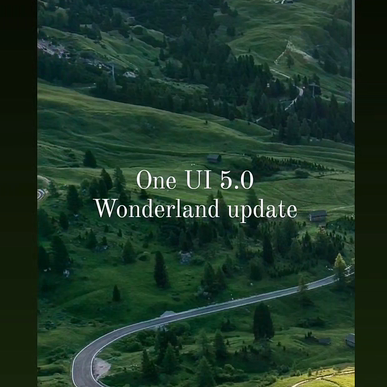
삼성 One UI 5.0 감성후기 시리즈 1. 원더랜드 배경화면 2. 드랍쉽 파일공유 삼성에서는 매년 한 회의 OS 버전업을 진행합니다. 이번 2022년 하반기에는 One UI 5.0이 Android T OS 맞춰서 진행될 예정이예요. 2022년 11월 기준으로 이미 베타 5차까지 진행하고, S22는 정식 버전을 출시했어요. 플립 4 사용자인 저는 삼성 멤버스에서 베타신청을 해서 사용하고 있는 중, 정말 삼성에서 낸 기능이 맞나? 싶은 감성의 기능이 업데이트되어 소개해드리려고 합니다. 바로 One UI 5.0 굿락 기능 중 하나인 원더랜드 입니다. One UI 5.0 원더랜드 기능 동작 원더랜드 동작 예시 1 제 폰에 원더랜드를 적용한 모습입니다. 탁 트인 광경이 핸드폰 배경에서 움직이는게 너무 멋지지 ..
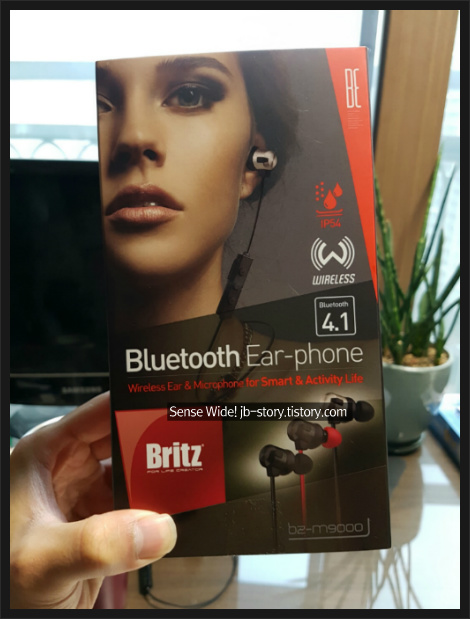
블루투스 이어폰 추천, 운동할 때 편한 브리츠 블루투스 이어폰 (bz-m9000) 이 후기는 제가 직접 구매해서 이용해보고 작성하는 후기입니다. 어떠한 금전적인 지원을 받지 않고 실 사용 2달 후 쓰는 솔직 후기입니다. 잘 쓰던 블루투스 이어폰이 자다가 뽀개진 (?) 이후로, 그냥 이어폰을 사용하다가 운동할 때 블루투스 이어폰을 끼고하는 게 엄청 편하므로 열심히 검색을 했다. 근데 블루투스 헤드셋은 많이 껴도 이어폰은 잘 안끼는 지 후기도 별로 없었다.사실 귀가 예민한 것도 아니고 그래서 브리츠 (bz-m9000) 블루투스 이어폰을 알아봤는데 후기들이 다 협찬받고 쓴 후기밖에 없었다. 몇 번 협찬 (?)을 받아봐서 알지만 항상 그런거엔 매뉴얼이 간단하게 나마라도 있으니 절반만 믿는다.후기들을 보니 메탈 ..

3. 미 밴드 2 (Xiaomi Mi band2) 단점과 일주일사용기 본 후기는 본인이 직접 구입하고, 직접 써보고 작성하는 솔직 후기입니다. 가성비 좋은 갓성비 갑 샤오미 미밴드 2를 30,900원에 구입하고 (-> 구입기 바로가기), 이번주 일요일까지 9일 정도 사용하였습니다. 솔직 후기를 보시겠습니다. 1. 장점 - 미밴드1 에서는 볼 수 없던 시간과 날짜를 볼 수 있는게 정말 큰 메리트인 것 같습니다. 시계 대신 쓰는거니 정말 좋습니다. - Bluetooth 인식 할 수 있는 거리가 좀 더 길어진 것 같습니다. 미밴드1에 적용된 Bluetooth 4.0과 다른 것은 없어서 10m가 이론적 거리인데, 좀 더 길고 잘 잡는 것 같습니다. - 디자인이 심플하고 세련되어졌습니다. 미밴드1의 코어는 흰색으..

2. 미밴드2 펌웨어 업그레이드 (시간/날짜 표시) 아래와 같이 날짜까지 표시하게 바꿀 수 있습니다. 미밴드는 전용 어플인 Mi 피트 (Mi fit, 미핏) 2.2.0으로 펌웨어를 업그레이드 시킬 수 있습니다. 먼저 아래 apk를 받아서 실행합니다. Mi fit 2.2.0 다운로드 받으신 파일은 내장메모리 --> Download 폴더에 있습니다. 실행한 후 설치를 마치신 다음, '펌웨어 업그레이드를 까지 완료하시면, 실행 --> 프로필 --> Mi 밴드 2 --> 시간포맷설정 으로 가셔서 설정을 완료하시면 됩니다. 이글이 도움이 되셨다면 아래 버튼을 눌려주세요. 로그인이 필요 없습니다. 공감은 큰 힘이 됩니다! 이 블로그 미밴드2의 다른 글 보기 2016/09/05 - [Life & Opinion/기타 ..
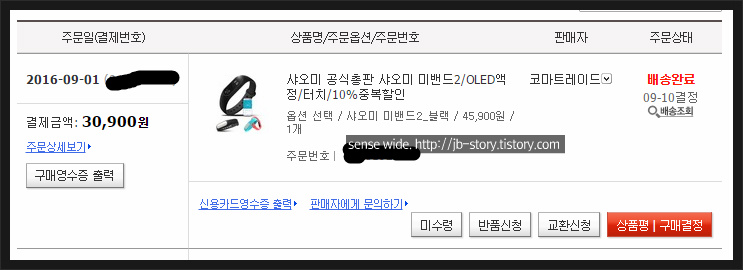
1. 미밴드2 개봉 후기, 구입기 (구입방법) 가성비의 甲이라고 불리는 미밴드 시리즈의 두번째 시리즈인 미밴드2 (Mi band 2)가 출시되고 나서의 가격대는 정가 약 4만원 후반 (~47,000원)으로 판매되고 있습니다. 직구도 약 35~40달러의 가격대를 유지하는 것 같습니다. 일단 저는 옥션에서 세일가로 다음과 같이 구매했습니다. 구매 경로에 대해서는 이 글 후반에 다시 서술하겠습니다. * 개봉기 * 2일만에 빠르게 온 샤오미 미밴드2입니다. 배송이 정말 빠르네요. 이번에 행사가로 풀린거라 늦어질 줄 알았는데, 금요일 날 받아서 주말동안 열심히 사용하였습니다. 아래와 같이 되어있습니다. 사진에서는 안보이지만 KC 인증마크도 있습니다. 먼저 뜯어보면 아래와 같이 한글로 설명서가 있습니다. 영롱한 미..
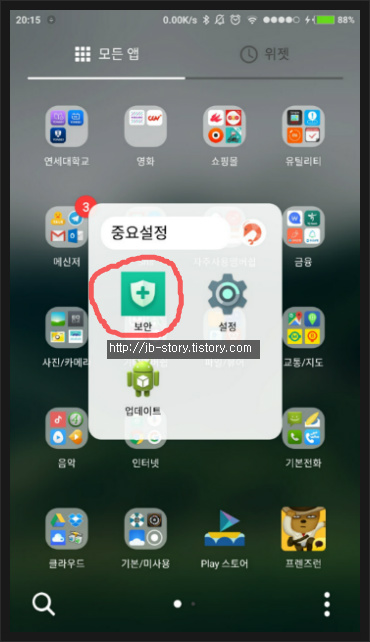
7. 화면 꺼짐 시간 & 터치 진동 설정하기 홍미노트2를 쓰게 된지도 거의 1년 이다. 1년이 지났지만 샤오미에서는 국내 타 스마트폰 제조사와는 다르게 계속적으로 MIUI ROM을 업그레이드 시켰다. 특히 글로벌 롬 같은 경우는 잊을만 하면 새 버전이 나와서 업데이트가 되어 샤오미스토리 회원들을 잠못들게 하는... 이번에는 쓰면서 1년 간 궁금해왔었던 것 두 가지를 최근에서야 알게 되어 포스팅을 하려고한다. 바로 화면 꺼짐 시간과 터치 진동이다. 국내의 제조사들은 이 자동 잠금 시간을 보통 잠금 화면 설정할 때 설정할 수 있게 한다. 샤오미에서 이 기능을 사용 하려면 조금 복잡하다. 먼저 핸드폰 어딘가에 있는 '보안' 앱을 열어준다. 아마 영어로는 'Security' ▲ 아이콘은 이렇게 생겼다 들어가게 ..
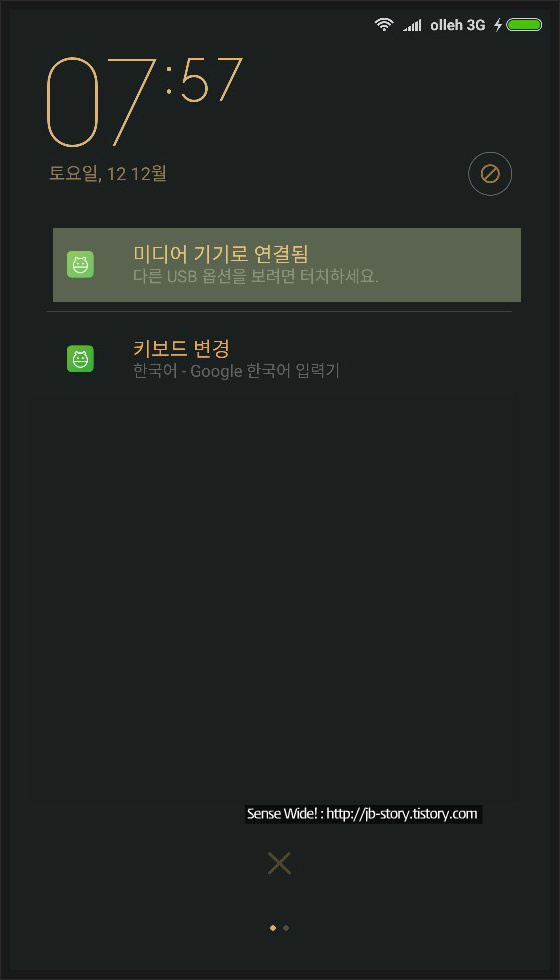
7. 실수로 MTP (USB 컴퓨터 연결) 전송을 해제했다면? 윈도우 xp버전 이상이거나 KN빌드가 아닌 윈도우즈 7이상은 기본적으로 샤오미의 USB 연결을 하는데 큰 이상이 없습니다. (홍미노트 3의 경우는 최근 윈도우즈 KN 에서 MTP 전송에 문제가 있다는 보고가 여럿 있습니다. 자세한 사항은 샤오미스토리 카페에 있으며, 팁등을 따라가면서 해결 가능하다고 합니다.) 그것이 아니라 저 같은 경우는 잘 전송되던 MTP를 꺼버려서 문제가 됐습니다. usb 연결이 잘 됐었는데 괜히 설정을 건드려서 꺼버린거지요. 다음 스샷에서 이 부분을 잘못 건드리면 저처럼 됩니다. 그리고 나선 다시 usb연결이 되지 않습니다. ▲ 비극의 시작 검색을 아무리 해봐도 네이버나 카페에는 잘 나오지 않아서 결국 구글에다 검색을 ..